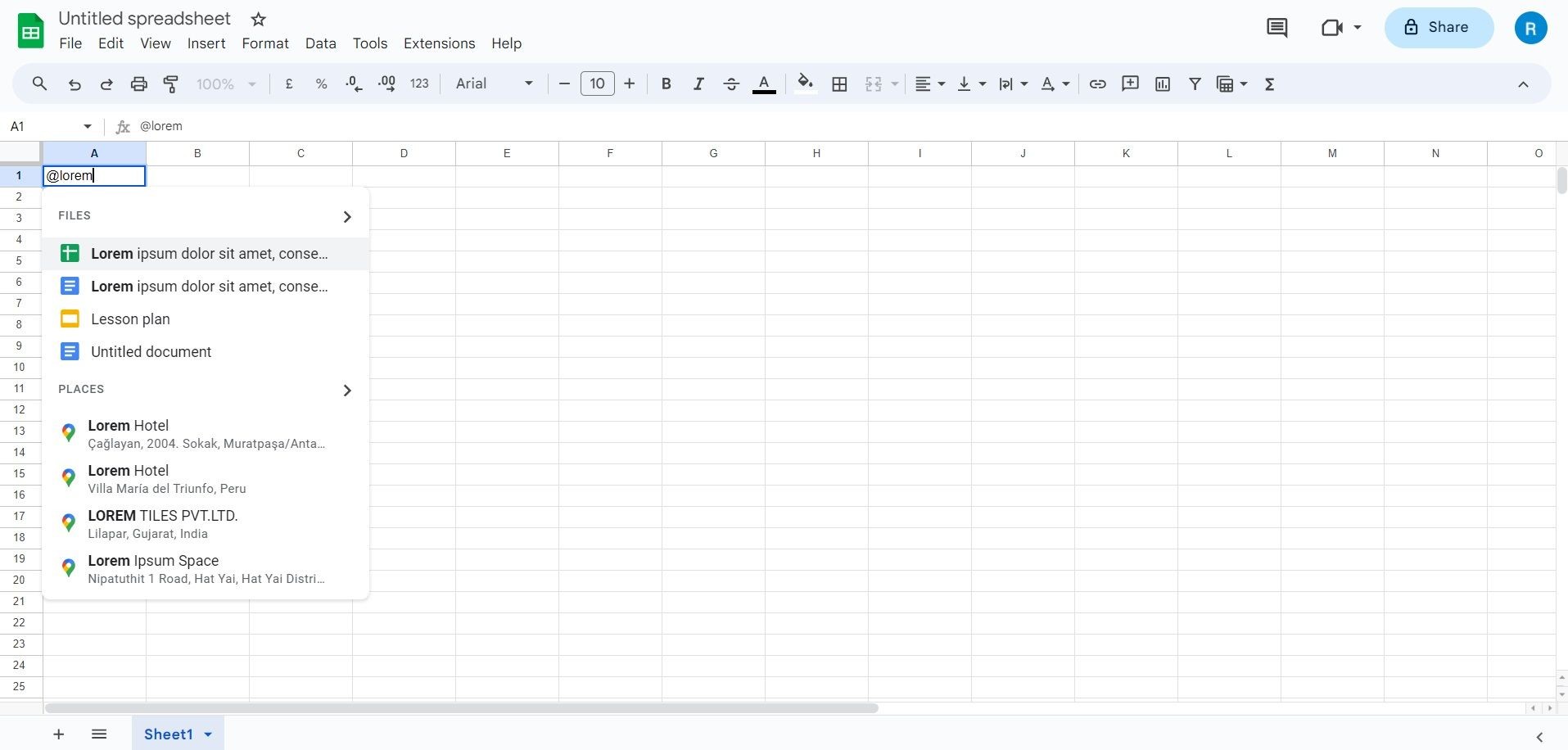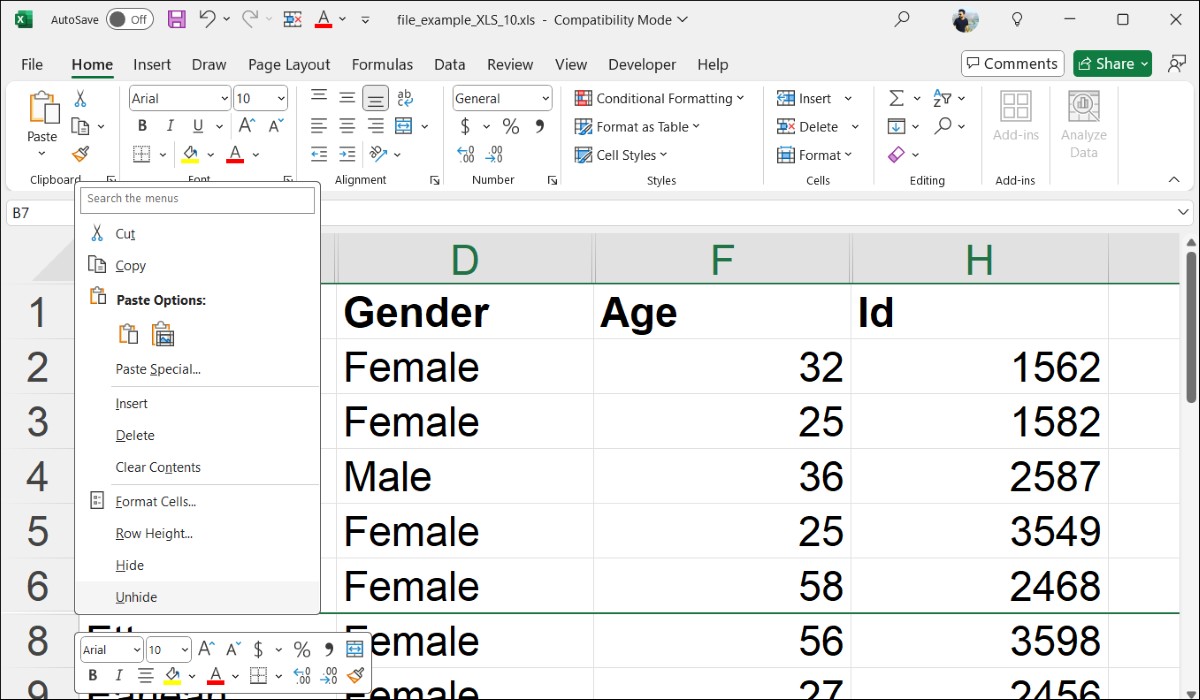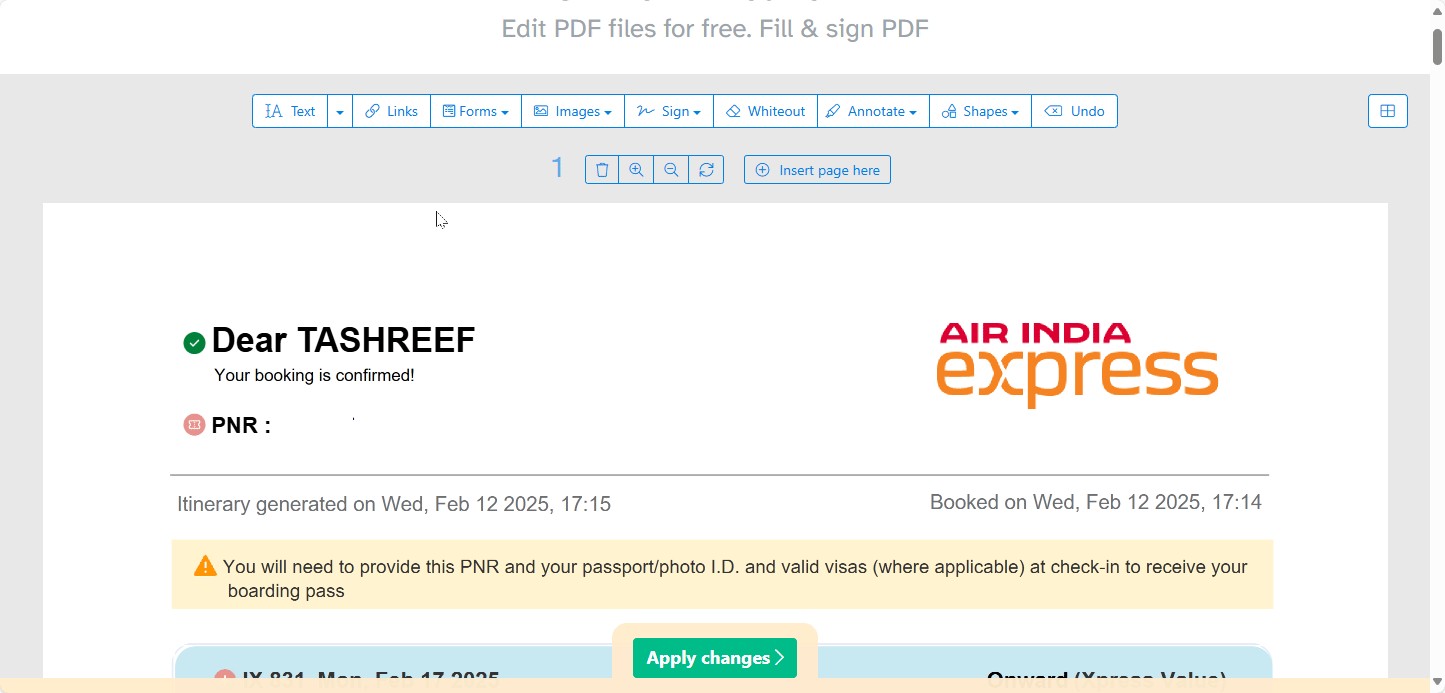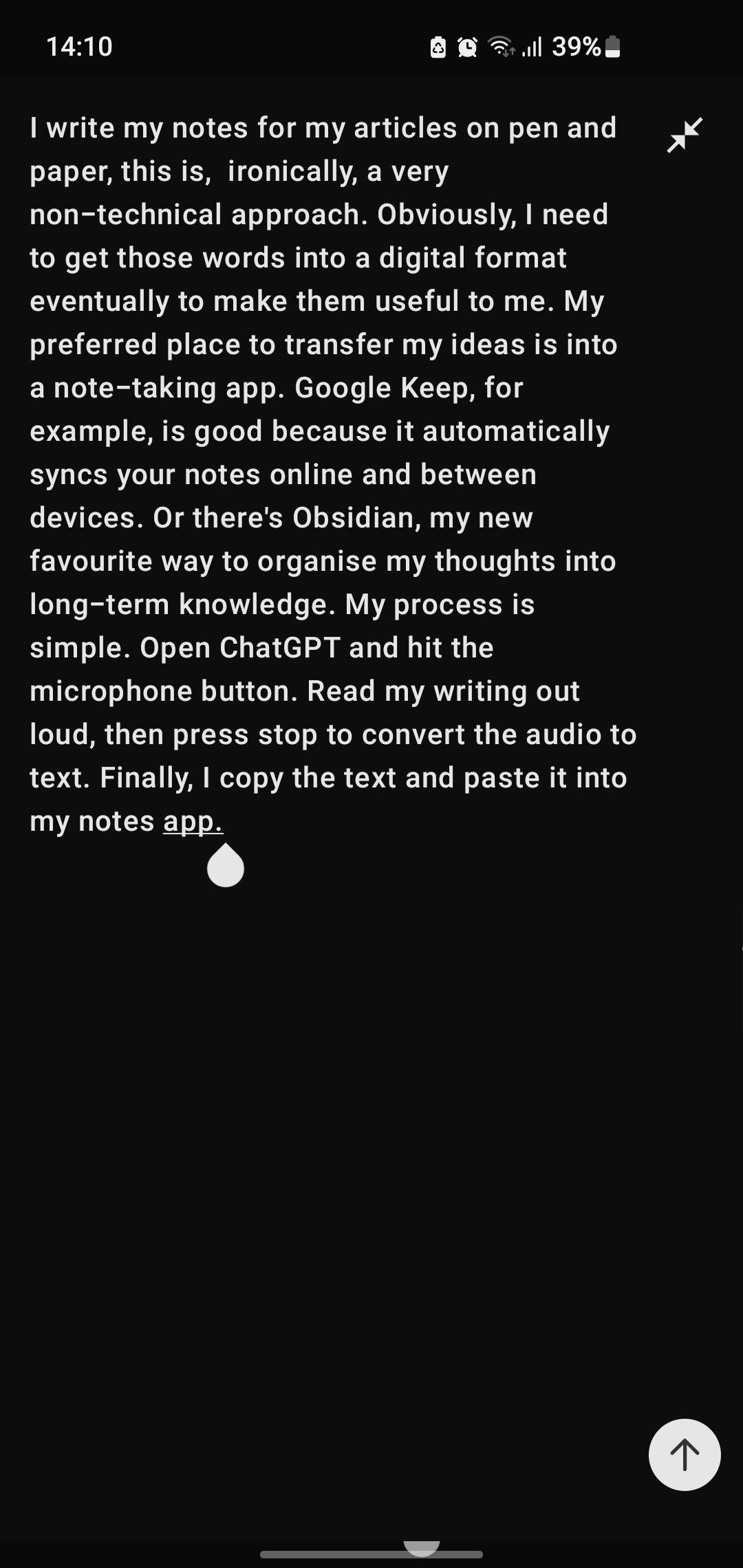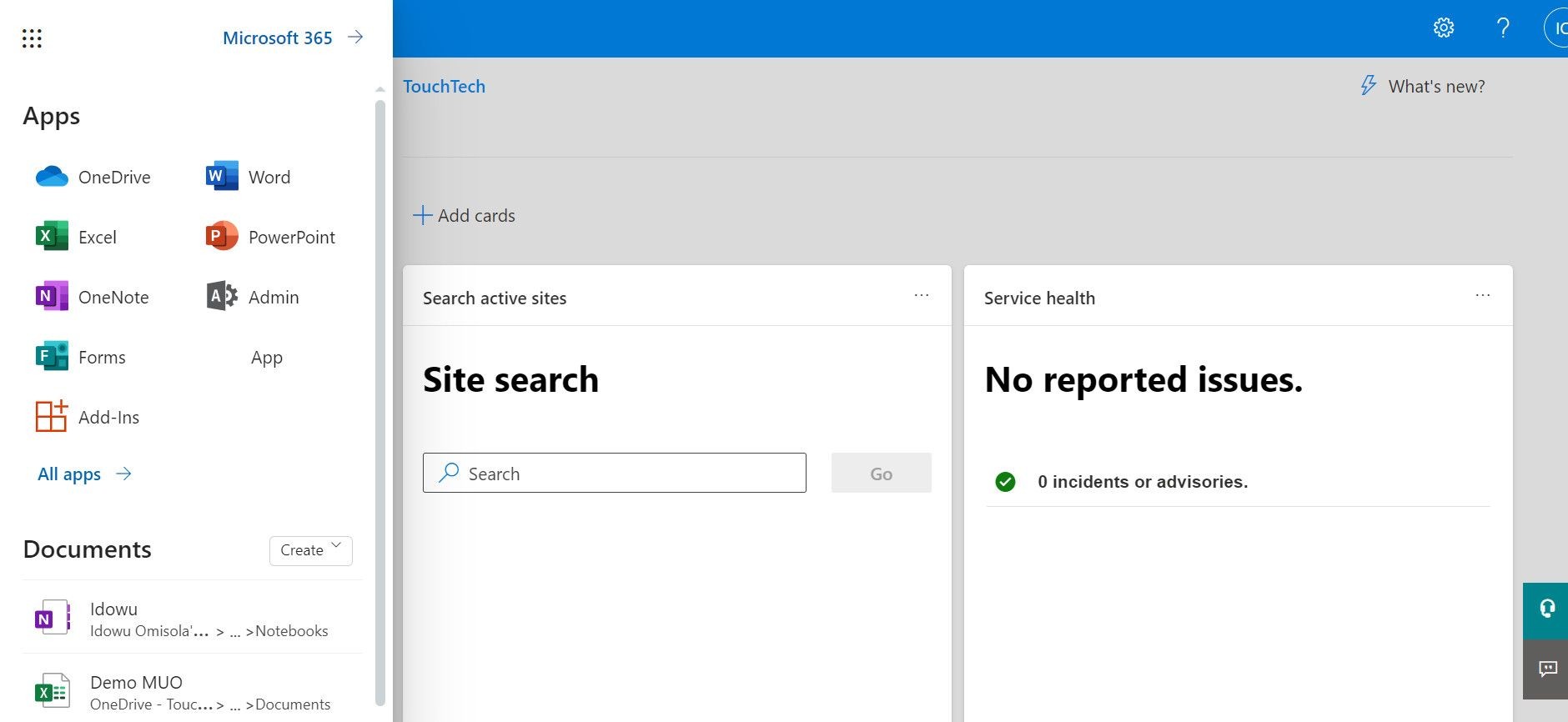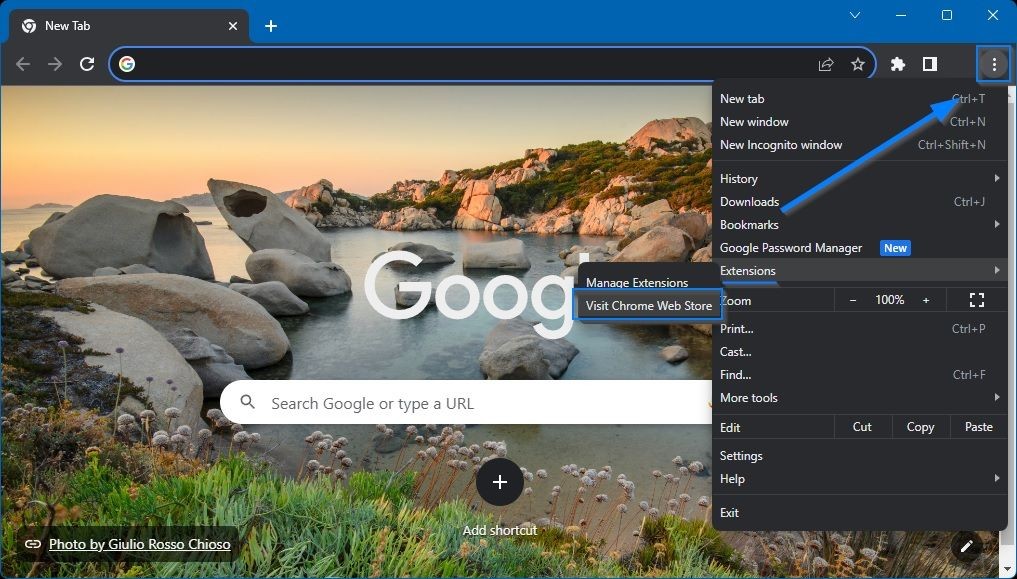Contents
- Khối Đồng Bộ Trong Notion Là Gì?
- Cách Sử Dụng Khối Đồng Bộ
- Khi Nào Nên Sử Dụng Khối Đồng Bộ
- Cơ Sở Dữ Liệu Liên Kết Trong Notion Là Gì?
- Cách Sử Dụng Cơ Sở Dữ Liệu Liên Kết
- Khi Nào Nên Sử Dụng Cơ Sở Dữ Liệu Liên Kết
- Câu Hỏi Thường Gặp
- Khối đồng bộ có thể chứa nhiều khối con không?
- Có thể sử dụng cơ sở dữ liệu liên kết để hiển thị dữ liệu theo cách khác nhau trên các trang khác nhau không?
- Làm thế nào để thay đổi chế độ xem của cơ sở dữ liệu liên kết?
- Có thể sử dụng bộ lọc trên cơ sở dữ liệu liên kết không?
- Khối đồng bộ có thể được sử dụng để quản lý công việc hàng ngày không?
- Làm thế nào để tạo một khối đồng bộ?
- Có thể sử dụng cơ sở dữ liệu liên kết để quản lý dự án không?
Khi bộ sưu tập nội dung của bạn trên Notion ngày càng phát triển, việc quản lý hiệu quả trở nên cần thiết hơn bao giờ hết. Sử dụng các tính năng như khối đồng bộ và cơ sở dữ liệu liên kết, bạn có thể tránh lặp lại nội dung và đảm bảo thông tin luôn được đồng bộ.
Khối Đồng Bộ Trong Notion Là Gì?
Khối đồng bộ là cách cơ bản và phổ biến nhất để tái sử dụng nội dung trên các trang Notion. Một khối đồng bộ sẽ hiển thị cùng một nội dung ở mọi nơi bạn sử dụng nó. Khi bạn chỉnh sửa bất kỳ khối đồng bộ nào, Notion sẽ cập nhật tất cả các phiên bản của nó, giữ cho nội dung luôn đồng bộ. Khối đồng bộ là một cách tuyệt vời để tuân theo nguyên tắc DRY (Don’t Repeat Yourself).
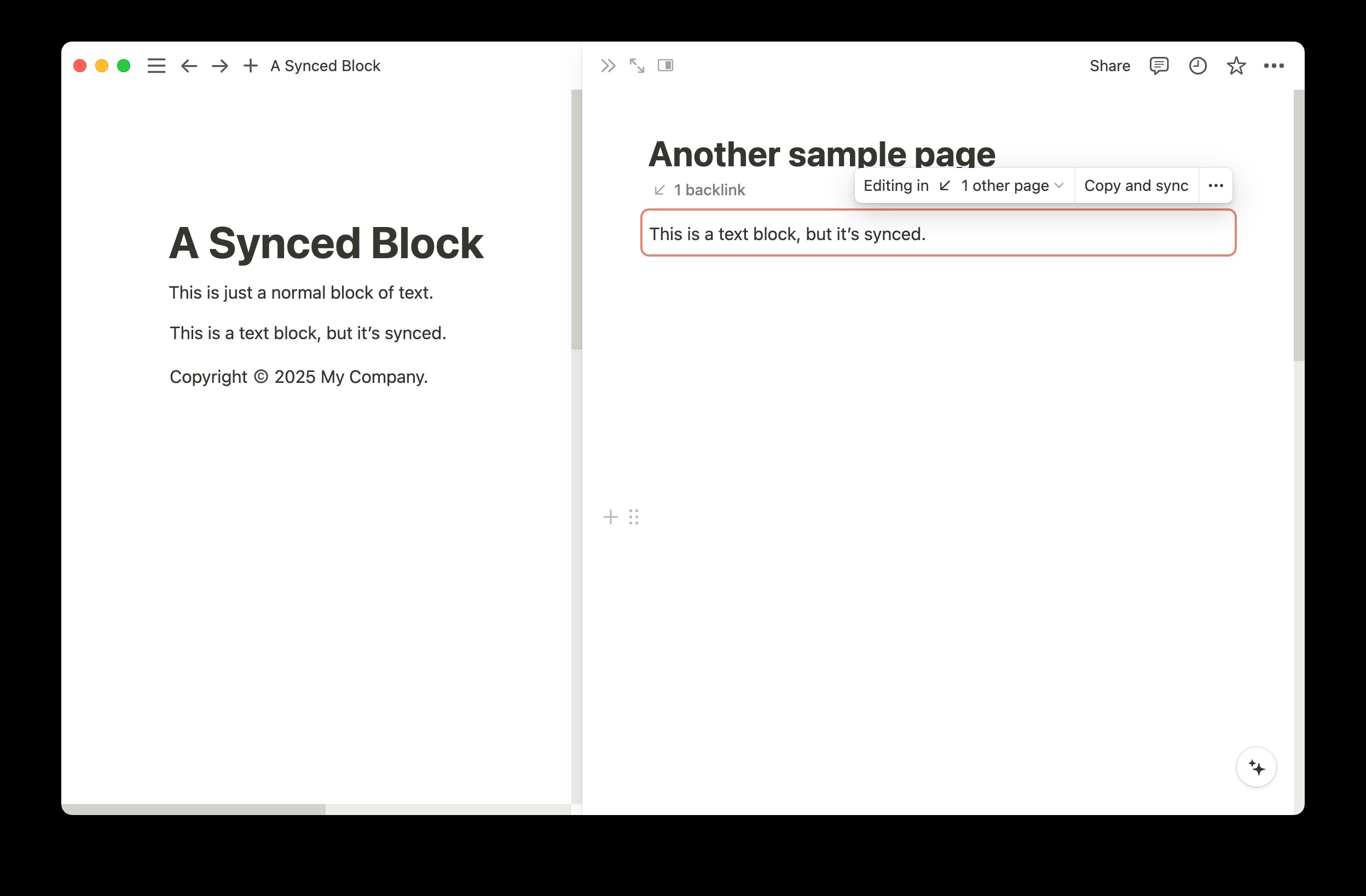 Khối đồng bộ trong Notion hiển thị nội dung giống nhau trên hai trang khác nhau
Khối đồng bộ trong Notion hiển thị nội dung giống nhau trên hai trang khác nhau
Bất kỳ khối nào trong Notion đều có thể trở thành khối đồng bộ, bao gồm cả nhóm các khối. Điều này cho phép bạn tạo ra các bộ sưu tập nội dung có thể chia sẻ, luôn được cập nhật.
Cách Sử Dụng Khối Đồng Bộ
-
Bắt đầu bằng cách nhập một đoạn văn bản mà bạn muốn chia sẻ trên nhiều trang.
-
Chọn đoạn văn bản, sau đó sử dụng menu …, chọn Chuyển thành > Khối đồng bộ.
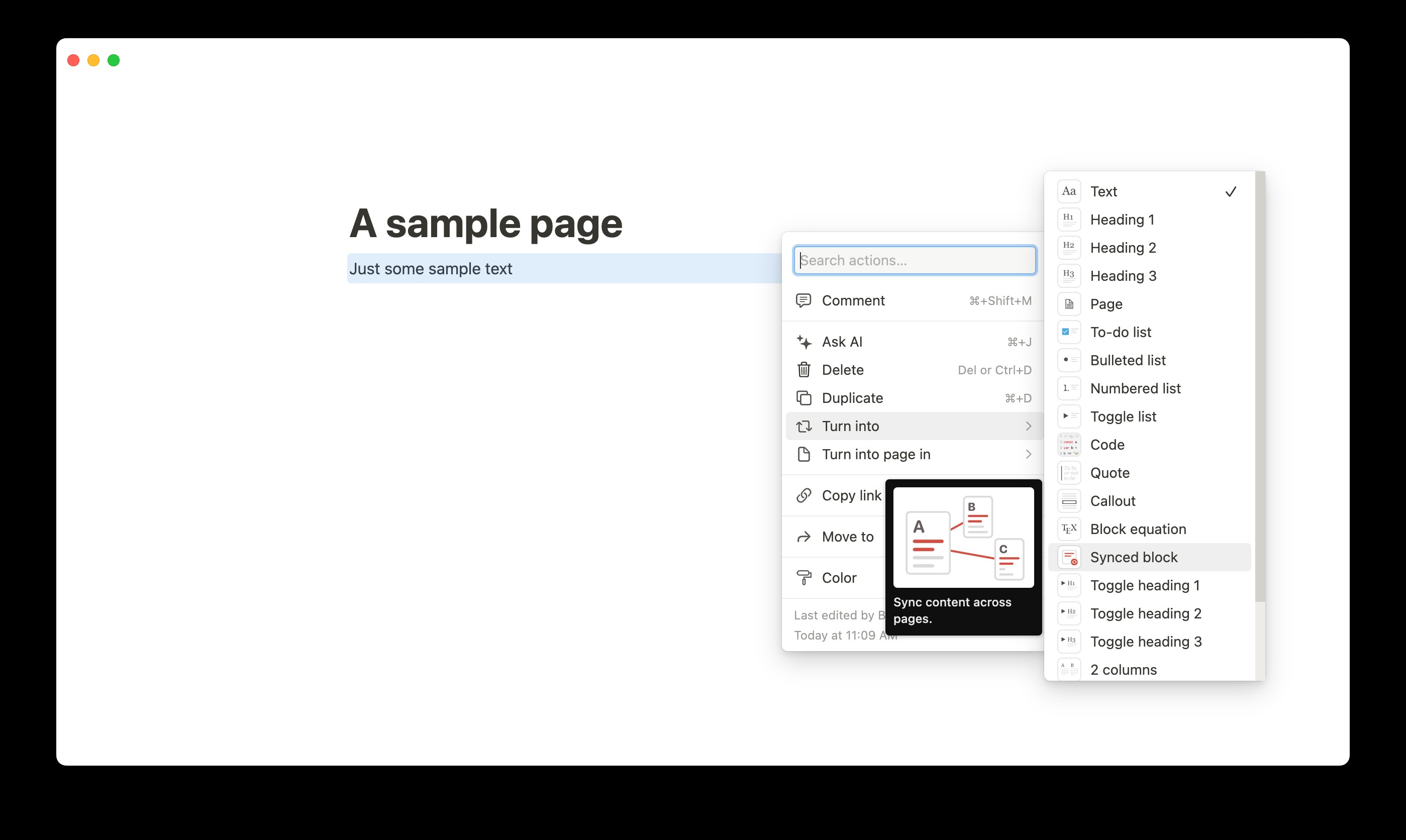 Menu Notion hiển thị tùy chọn chuyển đổi khối thành khối đồng bộ
Menu Notion hiển thị tùy chọn chuyển đổi khối thành khối đồng bộBạn cũng có thể thực hiện các bước 1 và 2 theo thứ tự ngược lại, sử dụng menu / để chèn một Khối đồng bộ, sau đó điền nội dung vào.
-
Khi khối đồng bộ đang hoạt động, nhấp vào Sao chép và đồng bộ.
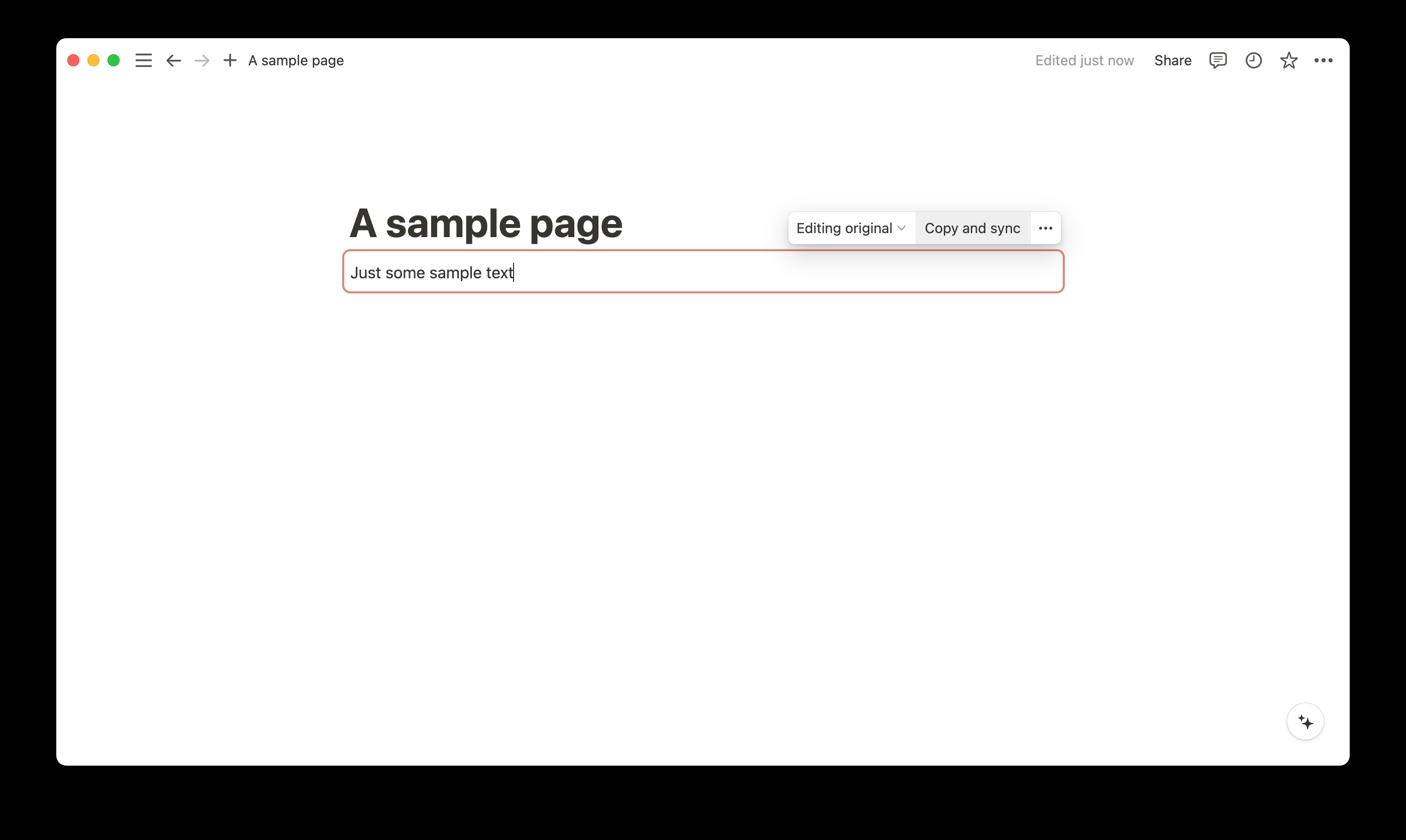 Trang Notion với khối được chọn hiển thị menu Sao chép và đồng bộ
Trang Notion với khối được chọn hiển thị menu Sao chép và đồng bộ -
Bây giờ, Dán vào bất kỳ trang nào để tạo bản sao của khối đồng bộ. Bạn thậm chí có thể dán một bản sao trên cùng một trang để kiểm tra xem nó hoạt động như mong đợi.
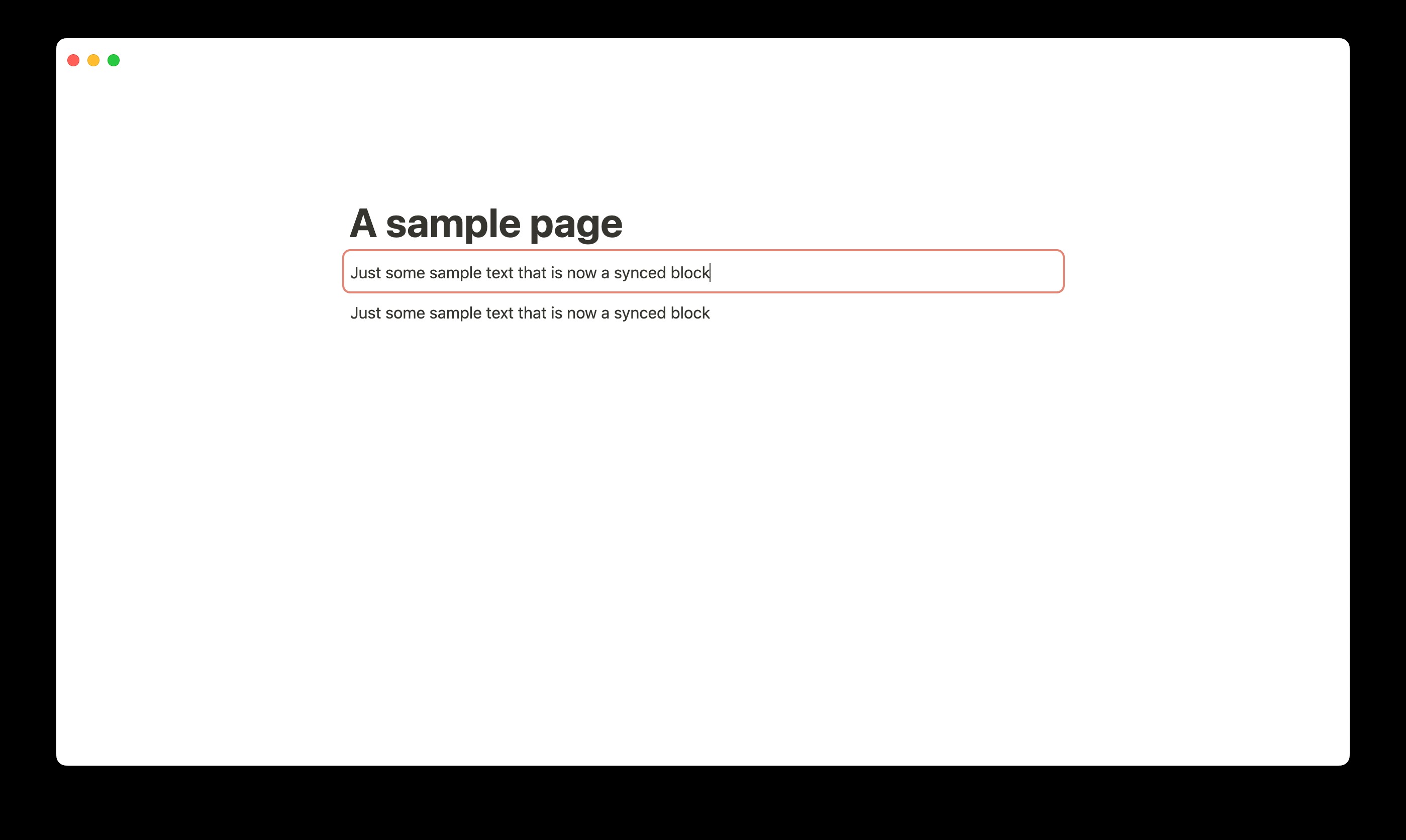 Trang Notion hiển thị cùng một khối đồng bộ hai lần trên một trang
Trang Notion hiển thị cùng một khối đồng bộ hai lần trên một trang
Khi Nào Nên Sử Dụng Khối Đồng Bộ
Khối đồng bộ rất linh hoạt vì bạn có thể sử dụng chúng cho nhiều loại nội dung Notion, từ danh sách đến trích dẫn và thậm chí là nhóm các khối.
Một ví dụ đơn giản là thông báo bản quyền. Đặc biệt nếu bạn xuất bản ghi chú của mình trực tuyến, bạn có thể muốn bao gồm một thông báo bản quyền trên mỗi trang với năm hiện tại. Khi năm mới đến, bạn chỉ cần cập nhật một lần thay vì trên từng trang.
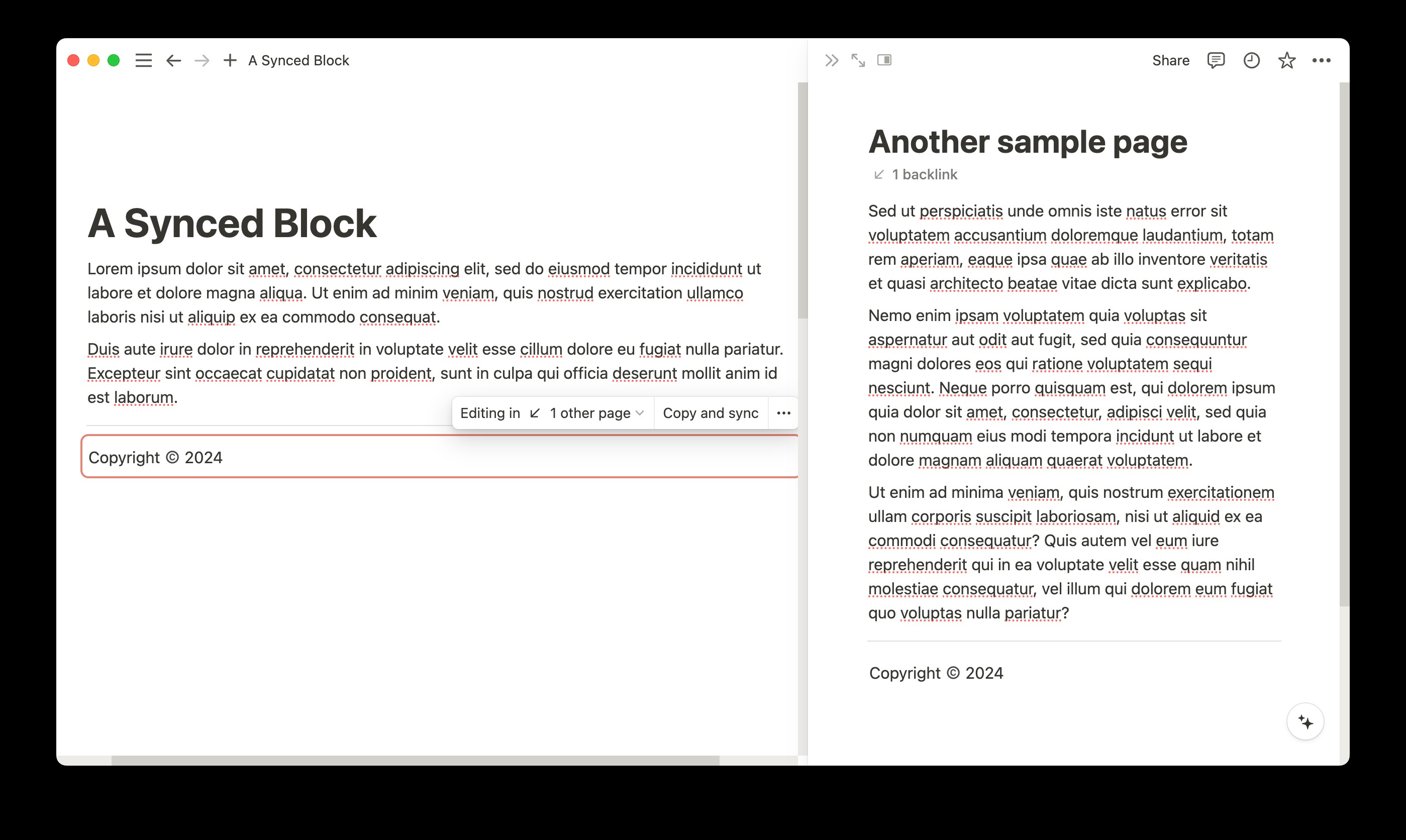 Hai trang Notion hiển thị thông báo bản quyền như một ví dụ về khối đồng bộ
Hai trang Notion hiển thị thông báo bản quyền như một ví dụ về khối đồng bộ
Khối đồng bộ không chỉ giới hạn ở văn bản đơn giản. Bạn có thể kết hợp hình ảnh hồ sơ, thông tin tiểu sử và liên kết đến các công việc trực tuyến để tạo thành một hồ sơ mini, để bao gồm trên các trang quan trọng mà bạn tạo. Hoặc bạn có thể quản lý công việc hàng ngày bằng cách sử dụng các khối Danh sách Công việc và chia sẻ chúng trên một trang hàng tuần cập nhật theo tiến độ của bạn.
Cơ Sở Dữ Liệu Liên Kết Trong Notion Là Gì?
Cũng như cơ sở dữ liệu Notion là phiên bản nâng cao của một khối, cơ sở dữ liệu liên kết là phiên bản mạnh mẽ hơn của khối đồng bộ. Sự khác biệt chính là cơ sở dữ liệu liên kết chia sẻ dữ liệu, nhưng cho phép bạn hiển thị nó theo cách khác nhau ở các vị trí khác nhau. Ví dụ, điều này cho phép bạn có một danh sách liên lạc duy nhất được hiển thị dưới dạng thư viện trên một trang và bảng trên trang khác.
Cách Sử Dụng Cơ Sở Dữ Liệu Liên Kết
- Tạo một cơ sở dữ liệu. Cách nhanh nhất và dễ nhất để thực hành là sử dụng mẫu Notion. Ví dụ, tạo một trang sử dụng mẫu Danh sách Công việc.
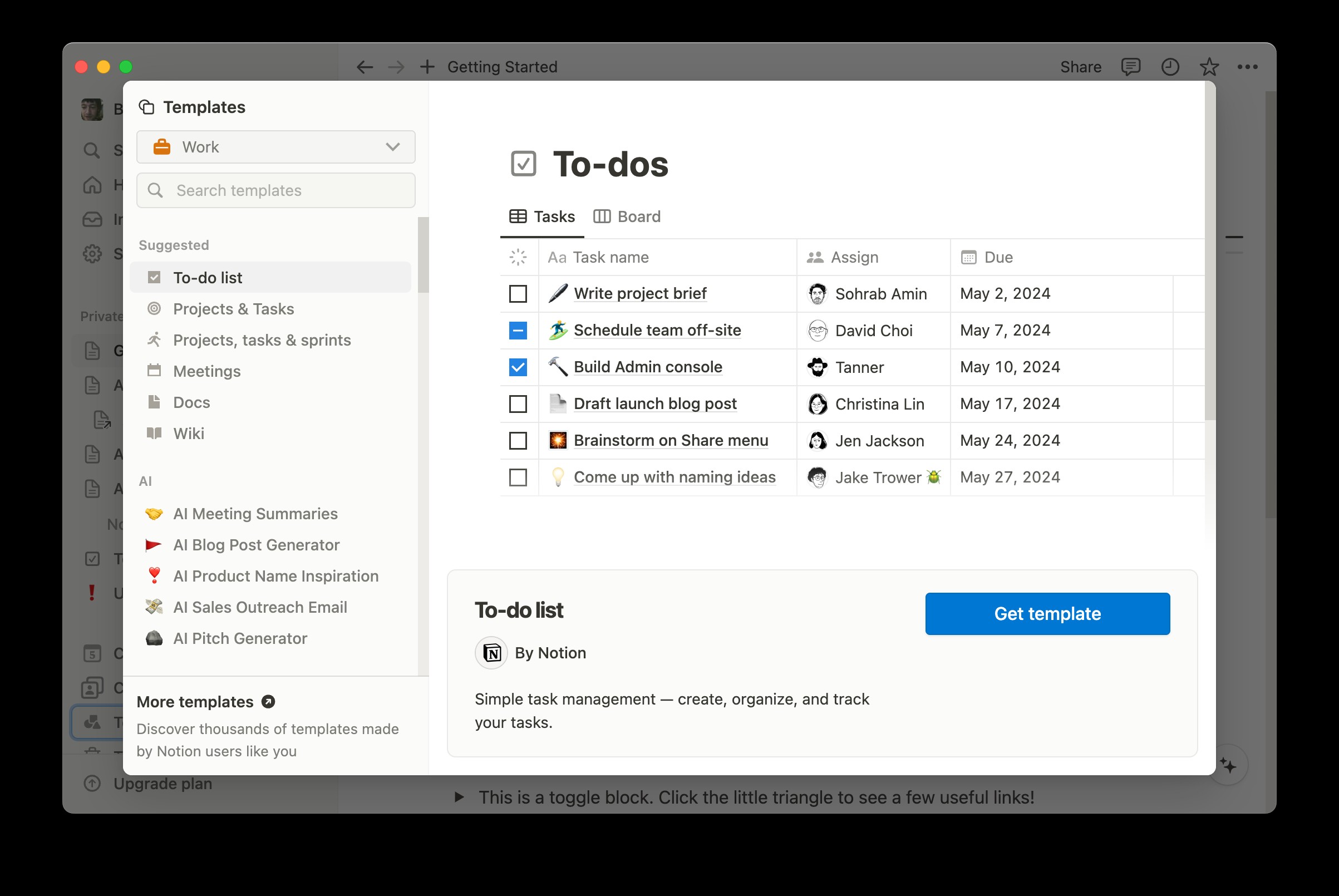 Mẫu Danh sách Công việc trong Notion
Mẫu Danh sách Công việc trong Notion - Trên một trang khác, sử dụng menu / để thêm khối Chế độ xem liên kết của cơ sở dữ liệu.
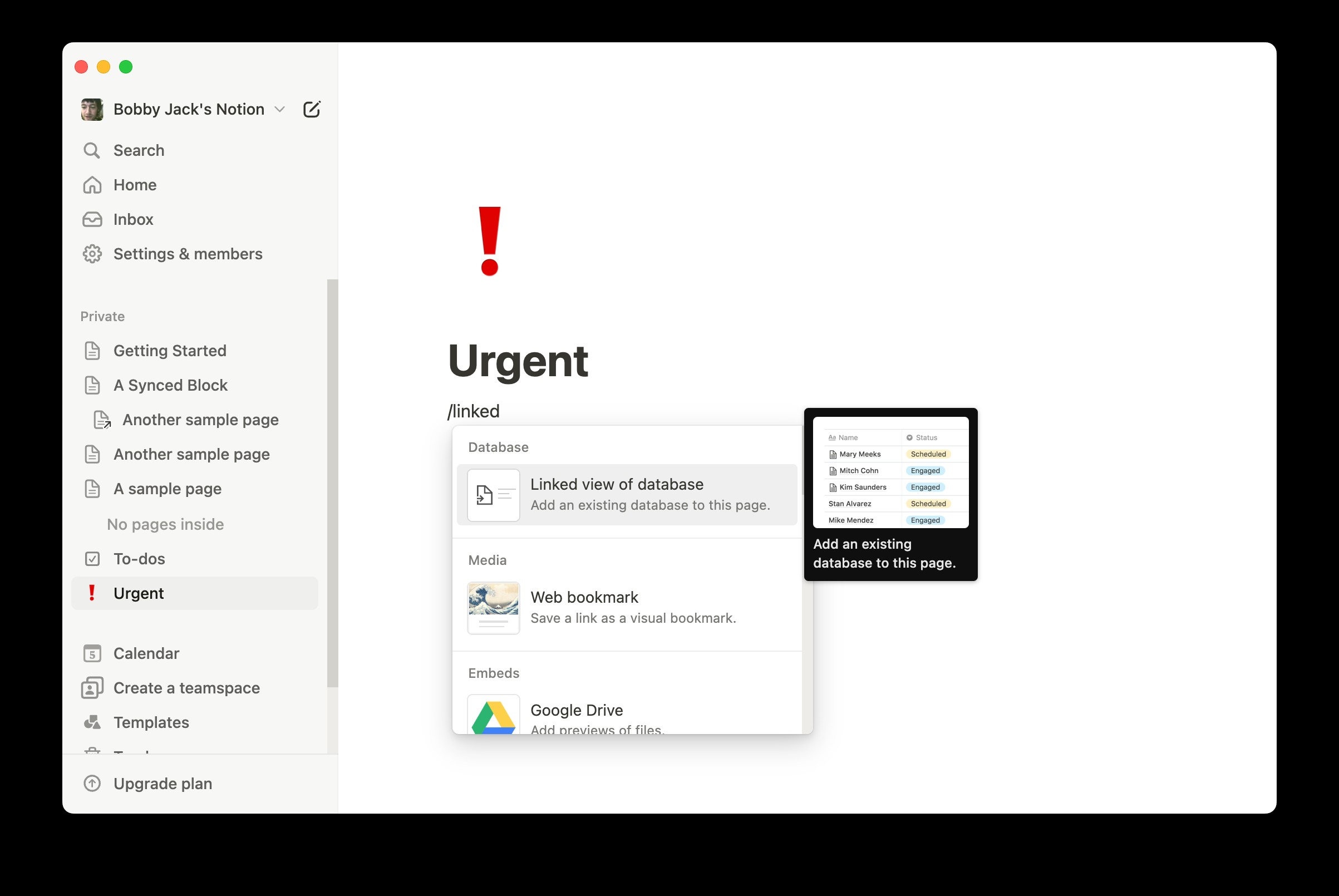 Chèn khối Chế độ xem liên kết của cơ sở dữ liệu trong trang Notion
Chèn khối Chế độ xem liên kết của cơ sở dữ liệu trong trang Notion - Chọn cơ sở dữ liệu hiện có từ trang Danh sách Công việc của bạn.
- Bây giờ bạn sẽ có một bản sao trông giống như cơ sở dữ liệu gốc. Nhưng đây chỉ là một chế độ xem, mà bạn có thể thay đổi độc lập. Ví dụ, nhấp vào tab được đánh dấu Bảng ở góc trên bên trái của chế độ xem cơ sở dữ liệu và thử thay đổi thành Danh sách.
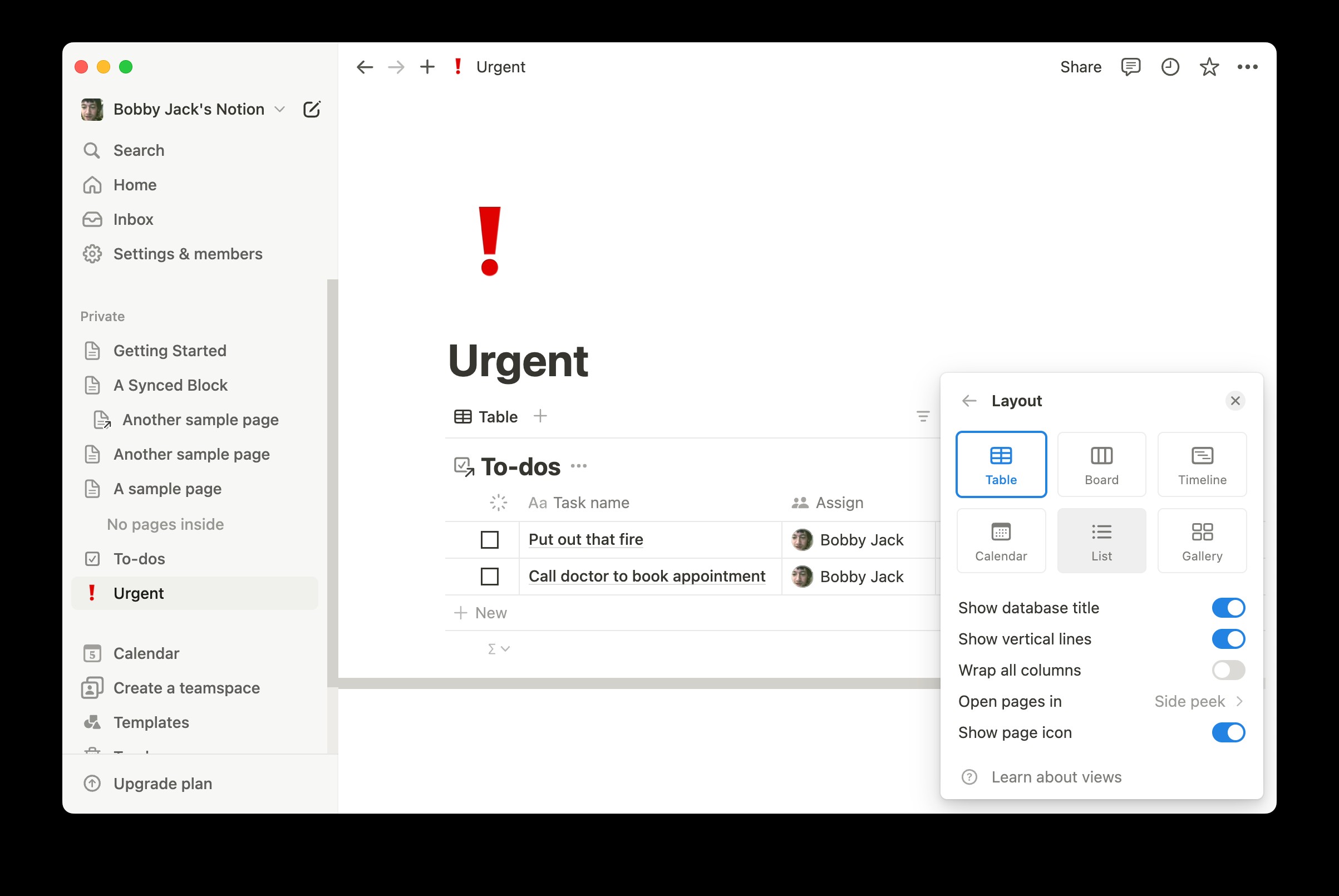 Chọn bố cục Danh sách cho cơ sở dữ liệu liên kết trong Notion
Chọn bố cục Danh sách cho cơ sở dữ liệu liên kết trong Notion - Bạn có thể sử dụng bộ lọc để đảm bảo chế độ xem liên kết chỉ hiển thị một phần của dữ liệu gốc. Nhấp vào biểu tượng bộ lọc, chọn một trường (ví dụ: Ưu tiên), sau đó chọn một giá trị như Cao. Bạn sẽ thấy một tập dữ liệu cập nhật trong chế độ xem của bạn.
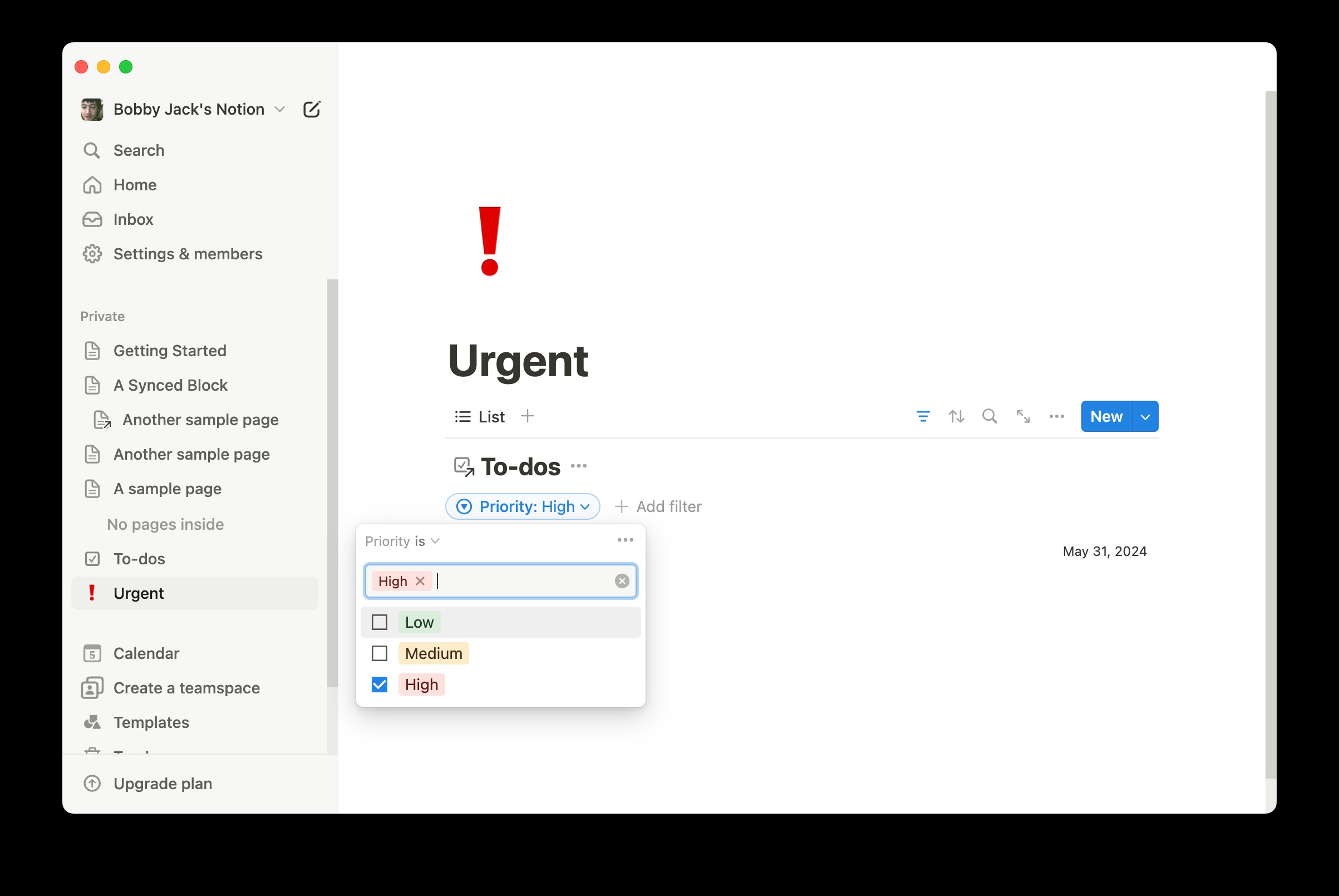 Đặt bộ lọc cho cơ sở dữ liệu liên kết trong Notion
Đặt bộ lọc cho cơ sở dữ liệu liên kết trong Notion
Khi Nào Nên Sử Dụng Cơ Sở Dữ Liệu Liên Kết
Bất kỳ tập dữ liệu phức tạp nào đều đòi hỏi một cơ sở dữ liệu, và bạn có thể sẽ muốn có nhiều chế độ xem của dữ liệu đó. Hãy nhớ rằng bạn có thể có nhiều hơn một chế độ xem của một cơ sở dữ liệu, nhưng bạn có thể sử dụng cơ sở dữ liệu liên kết để phân chia các chế độ xem này trên các trang khác nhau.
Sử dụng cơ sở dữ liệu liên kết cho cả chế độ xem của chúng – hiển thị dữ liệu ở các định dạng khác nhau, bao gồm cả việc chọn các trường khác nhau – và bộ lọc, cho phép bạn chọn một phần của dữ liệu có sẵn.
Bạn có thể sử dụng chế độ xem để trình bày dữ liệu phù hợp với ngữ cảnh, chỉ chọn những trường áp dụng. Ví dụ, bạn có thể có một trang tóm tắt hiển thị những người làm việc trên một dự án, ẩn các trường chi tiết hơn như ngày bắt đầu và lĩnh vực chuyên môn của họ.
Sử dụng bộ lọc để trình bày dữ liệu liên quan, như nhân viên thuộc một nhóm cụ thể, hoặc hình ảnh được tạo vào một ngày cụ thể.
Sử dụng khối đồng bộ và cơ sở dữ liệu liên kết trong Notion là một cách hiệu quả để quản lý và tái sử dụng nội dung của bạn. Khối đồng bộ giúp bạn giữ nội dung luôn đồng bộ trên nhiều trang, trong khi cơ sở dữ liệu liên kết cho phép bạn hiển thị dữ liệu theo nhiều cách khác nhau, phù hợp với ngữ cảnh cụ thể. Hãy thử nghiệm với các tính năng này để tối ưu hóa quy trình làm việc của bạn trên Notion.
Tạp Chí Mobile cung cấp nhiều mẹo hữu ích khác về Notion và các ứng dụng di động khác. Đừng quên khám phá thêm Mẹo để nâng cao trải nghiệm của bạn.
Câu Hỏi Thường Gặp
Khối đồng bộ có thể chứa nhiều khối con không?
Có, khối đồng bộ có thể chứa nhiều khối con, cho phép bạn tạo ra các bộ sưu tập nội dung phức tạp và đồng bộ.
Có thể sử dụng cơ sở dữ liệu liên kết để hiển thị dữ liệu theo cách khác nhau trên các trang khác nhau không?
Đúng vậy, cơ sở dữ liệu liên kết cho phép bạn hiển thị cùng một dữ liệu theo các định dạng khác nhau trên các trang khác nhau, từ bảng đến danh sách hoặc thư viện.
Làm thế nào để thay đổi chế độ xem của cơ sở dữ liệu liên kết?
Bạn có thể thay đổi chế độ xem của cơ sở dữ liệu liên kết bằng cách nhấp vào tab chế độ xem ở góc trên bên trái của cơ sở dữ liệu và chọn định dạng mong muốn, chẳng hạn như Bảng, Danh sách, hoặc Thư viện.
Có thể sử dụng bộ lọc trên cơ sở dữ liệu liên kết không?
Có, bạn có thể sử dụng bộ lọc trên cơ sở dữ liệu liên kết để hiển thị một phần của dữ liệu gốc dựa trên các tiêu chí cụ thể như ưu tiên, ngày tạo, hoặc các trường khác.
Khối đồng bộ có thể được sử dụng để quản lý công việc hàng ngày không?
Chắc chắn rồi, bạn có thể sử dụng khối đồng bộ để quản lý công việc hàng ngày bằng cách tạo các khối danh sách công việc và chia sẻ chúng trên các trang khác nhau, đảm bảo tất cả các bản sao luôn được cập nhật.
Làm thế nào để tạo một khối đồng bộ?
Để tạo một khối đồng bộ, bạn chọn đoạn văn bản hoặc khối bạn muốn đồng bộ, sau đó sử dụng menu … để chọn Chuyển thành > Khối đồng bộ. Sau đó, bạn có thể sao chép và dán khối này vào các trang khác.
Có thể sử dụng cơ sở dữ liệu liên kết để quản lý dự án không?
Có, cơ sở dữ liệu liên kết rất hữu ích trong việc quản lý dự án vì chúng cho phép bạn có nhiều chế độ xem của cùng một dữ liệu, giúp bạn theo dõi tiến độ và phân công công việc một cách hiệu quả.